
**如何轻松连接路由器与电脑主机** 这个标题突出了文章的重点内容,即如何将路由器和电脑主机连接起来,同时也很新颖,能够吸引读者的注意力。
路由器和电脑主机连接
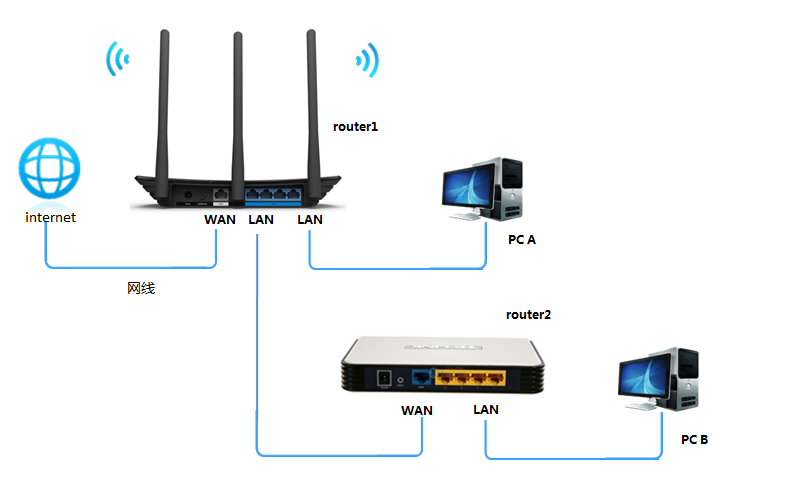
在现今的数字化时代,电脑主机和路由器的连接已经成为我们日常生活和工作中的常见需求。路由器作为网络的核心设备,负责将网络信号传输至各个设备,而电脑主机则是我们进行各种网络活动的主要工具。本文将详细介绍如何正确连接路由器和电脑主机。

一、准备工作

在开始连接之前,我们需要准备以下物品:
- 路由器一台;
- 电脑主机一台;
- 网络线(Cat5e/Cat6线)一根;
- 网络插头一个(如果家里已经有网线和插头的话则不需要)。
二、连接步骤
-
将网络线的RJ45接头(一端为线头)插入路由器的LAN口中的一个端口上。注意:在路由器上找到带有LAN标识的接口。
-
接着,将另一端的网络线插入电脑主机的网络接口中。对于大多数台式电脑,这个接口通常位于主机的后部。如果是笔记本电脑,那么通常会直接有一个无线网络连接功能,但也可以通过有线方式连接。
-
确认所有接口都已正确连接后,打开电脑主机的电源开关,并启动电脑。
-
打开电脑的网络设置,检查是否已经检测到网络连接。如果一切正常,此时应该可以看到网络连接已经成功建立。
三、设置与测试
-
在成功连接后,我们还需要进行一些基本的网络设置,如设置IP地址、DNS等。这些设置的具体步骤可能会因不同的路由器型号和操作系统而有所不同,但大多数情况下,只要按照路由器的说明书或电脑的网络设置向导进行操作即可。
-
完成设置后,我们可以通过访问一些常见的网站来测试网络连接是否正常。如果能够正常访问网站,那么就说明我们的路由器和电脑主机已经成功连接了。
以上就是关于路由器和电脑主机连接的详细步骤。在操作过程中,如果遇到任何问题,可以参考路由器的用户手册或联系网络服务提供商寻求帮助。
























